一、安装JDK
rpm安装
1. 查询
rpm -qa|grep java

如上证明之前未安装,如果有安装,需要先删除原有安装
2. 删除(若之前未安装,则无需此操作)
rpm -e --nodeps java-1.8.0-openjdk-1.8.0.131-11.b12.el7.x86_64
rpm -e --nodeps java-1.7.0-openjdk-1.7.0.141-2.6.10.5.el7.x86_64
rpm -e --nodeps copy-jdk-configs-2.2-3.el7.noarch
rpm -e --nodeps java-1.7.0-openjdk-headless-1.7.0.141-2.6.10.5.el7.x86_64
rpm -e --nodeps java-1.8.0-openjdk-headless-1.8.0.131-11.b12.el7.x86_643. 安装
下载jdk的安装包并上传到指定的文件夹(/usr/java)里面(手动安装)
a.创建文件夹/usr/java : mkdir /usr/java/jdk
b.将tar文件上传到指定的目录下:操作
c.解压文件:tar -zxvf jdk-8u191-linux-x64.tar.gz (-c 指定的目录)
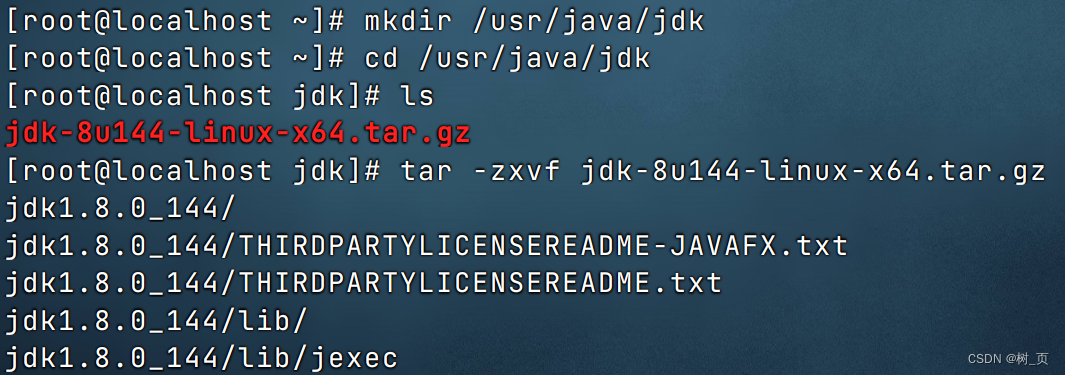

d.修改/etc/profile配置环境变量:

e.使配置文件生效
source /etc/profile

f.测试是否安装成功
java -version
出现如下图的内容即为安装成功

yum安装jdk11
1.查询yum中存在的jdk版本
yum list|grep java-11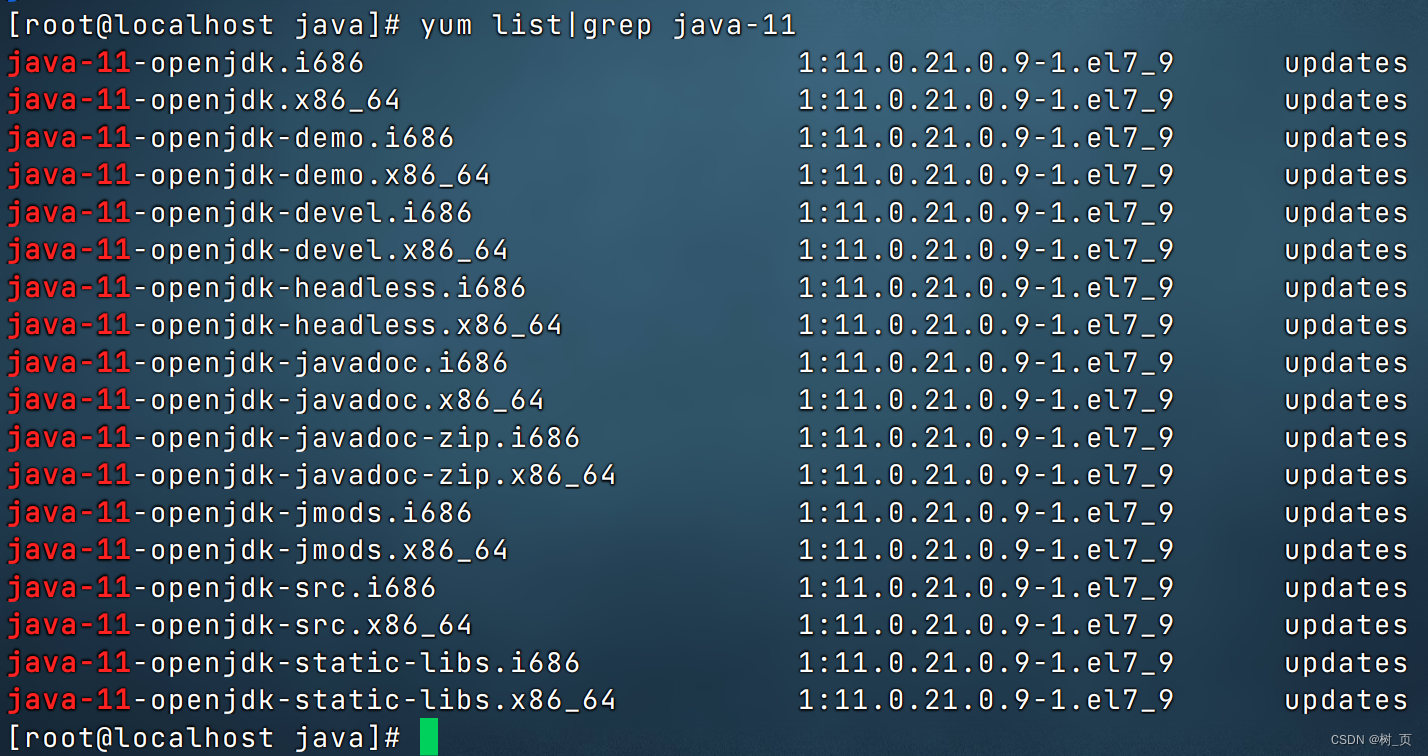
2.开始安装
yum -y install java-11-openjdk-devel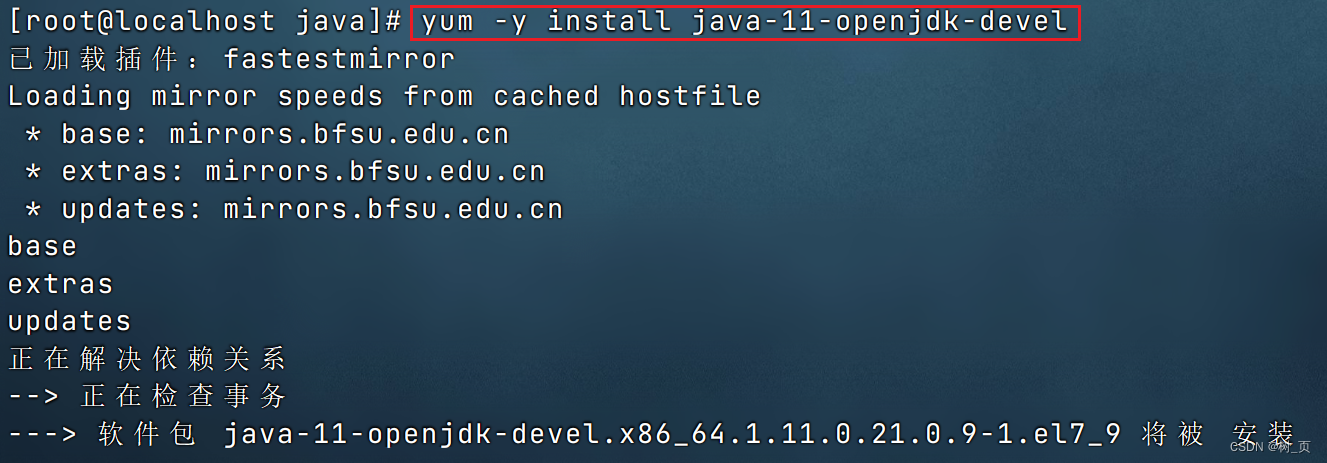
文件的默认安装位置是:/usr/lib/jvm

3.设置环境变量 /etc/profile
export JAVA_HOME=/usr/lib/jvm/java-11-openjdk-11.0.21.0.9-1.el7_9.x86_64
export JRE_HOME=$JAVA_HOME
export CLASSPATH=.:$JAVA_HOME/lib:$JRE_HOME/lib:$CLASSPATH
export PATH=$JAVA_HOME/bin:$JRE_HOME/bin:$PATH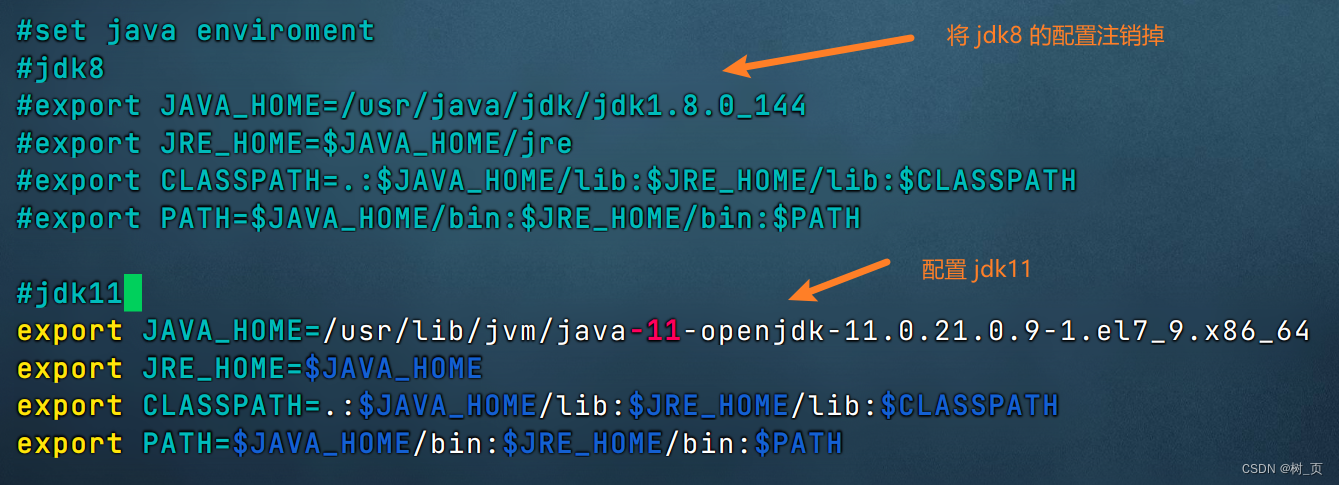
4.使配置文件生效
source /etc/profile5.验证是否安装成功
java -version
二、安装MySQL
1、查看是否安装mariadb
执行命令:
rpm -qa|grep mariadb
2、卸载mariadb
执行命令:
rpm -e --nodeps mariadb-libs-5.5.60-1.el7_5.x86_64
3.使用yum安装mysql8(不要安装)
http://dev.mysql.com/get/mysql57-community-release-el7-10.noarch.rpm
配置安装源
配置安装源:rpm -Uvh https://dev.mysql.com/get/mysql80-community-release-el7-3.noarch.rpm
-u

安装mysql8
yum --enablerepo=mysql80-community install mysql-community-server
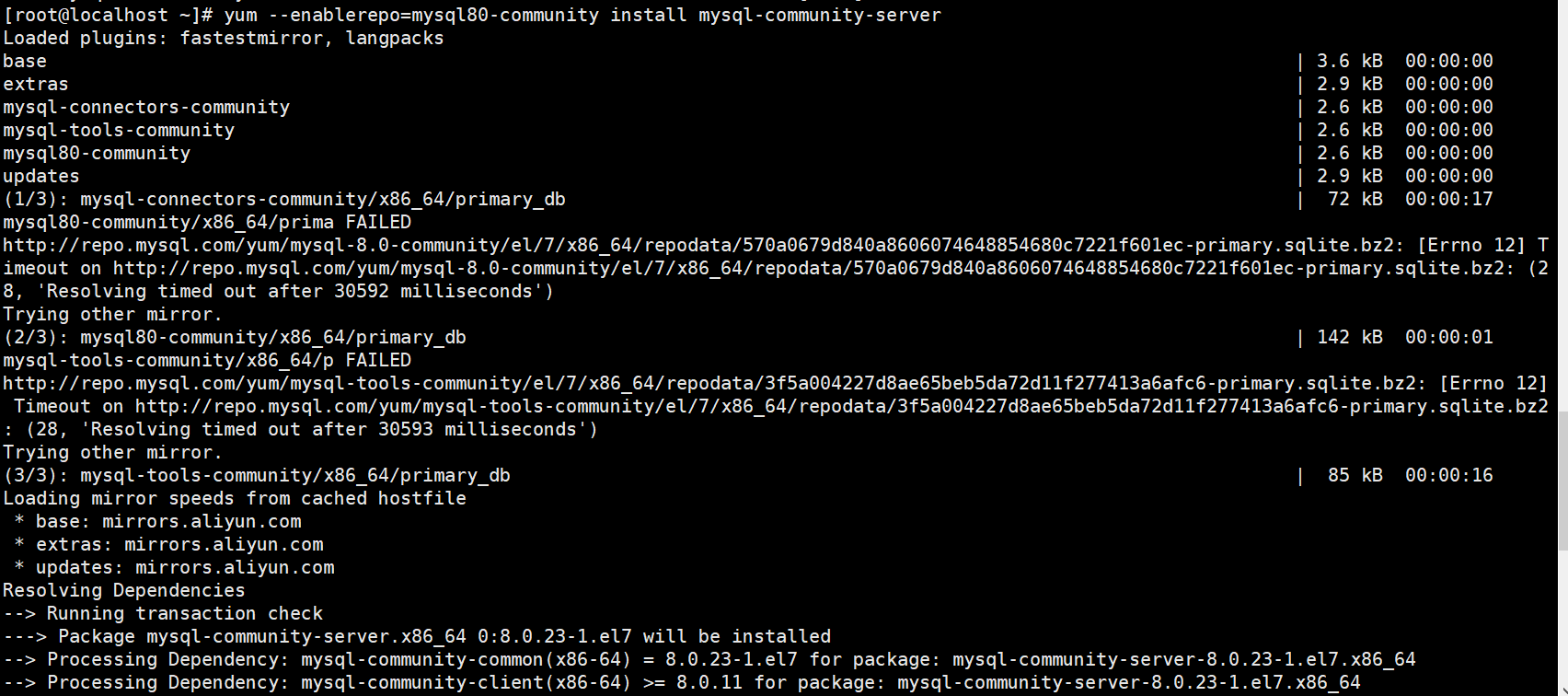
如果有提示下载插件请选:y
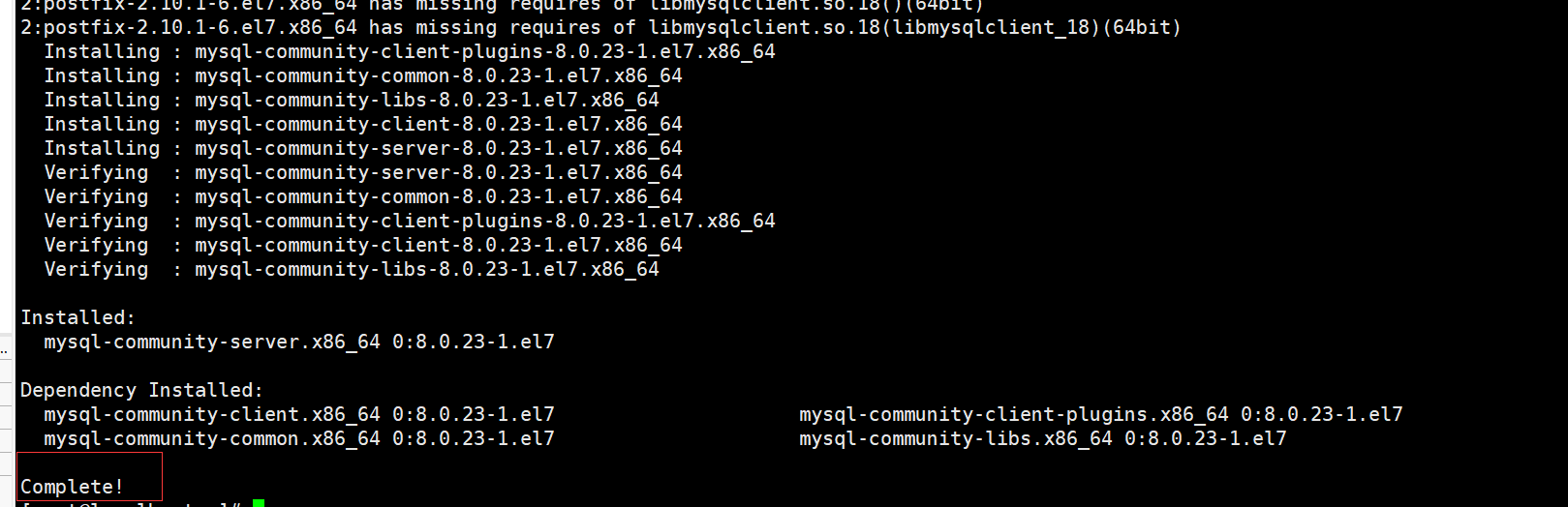
出现complete即为安装成功
启动mysql
service mysqld start
systemctl start mysqld

如上图即为启动成功
查看MySQL的运行状态
service mysqld status
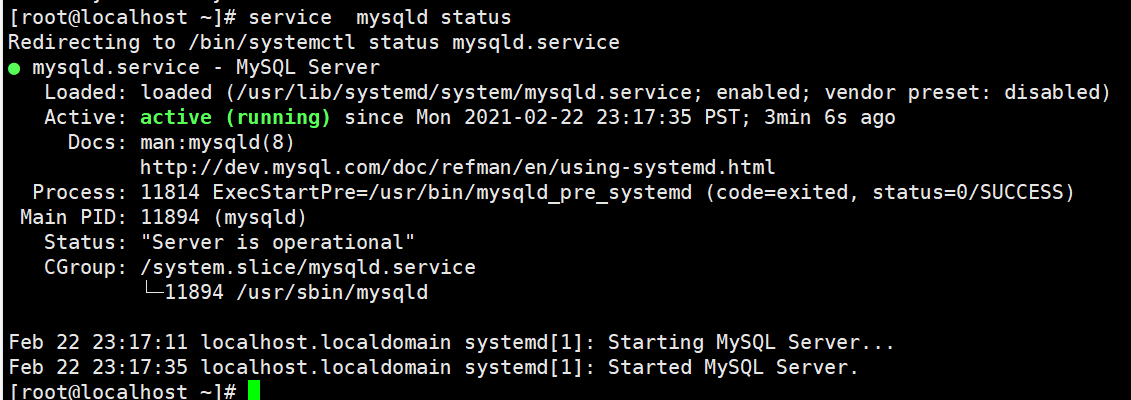
查看安装mysql之后生成的临时密码
grep "A temporary password" /var/log/mysqld.log

zD1=2N>hr;iU就是密码
登录mysql
输入:mysql -uroot -p
在Enter password:后面输入临时密码
登录成功
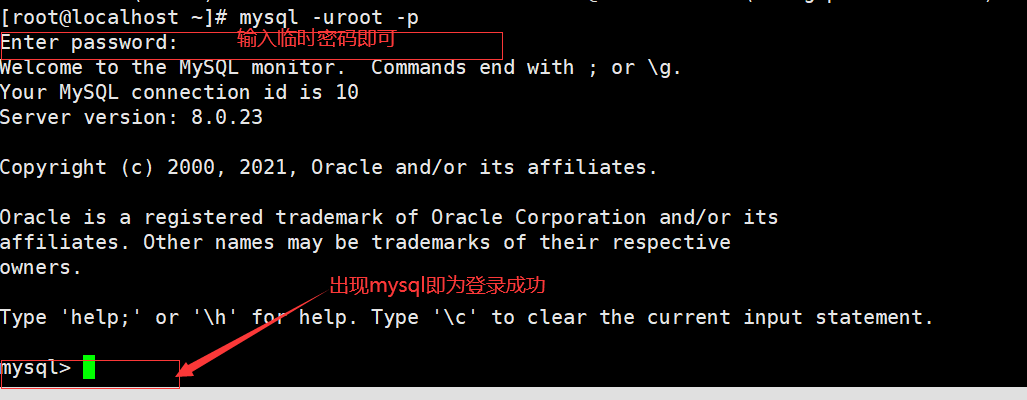
修改密码
alter user 'root'@'localhost' identified with mysql_native_password by 'Abc123...';

密码一定要有大写小写数字和其他符号
修改完密码以后查看并设置密码规则
show variables like 'validate_password%';
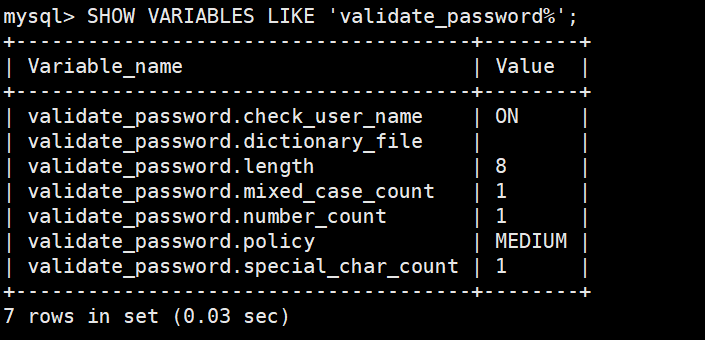
策略说明
validate_password.length 是密码的最小长度,默认是8,我们把它改成6
输入:set global validate_password.length=4;
validate_password.policy 验证密码的复杂程度,我们把它改成0
输入:set global validate_password.policy=0;
validate_password.check_user_name 用户名检查,用户名和密码不能相同,我们也把它关掉
输入:set global validate_password.check_user_name=off;
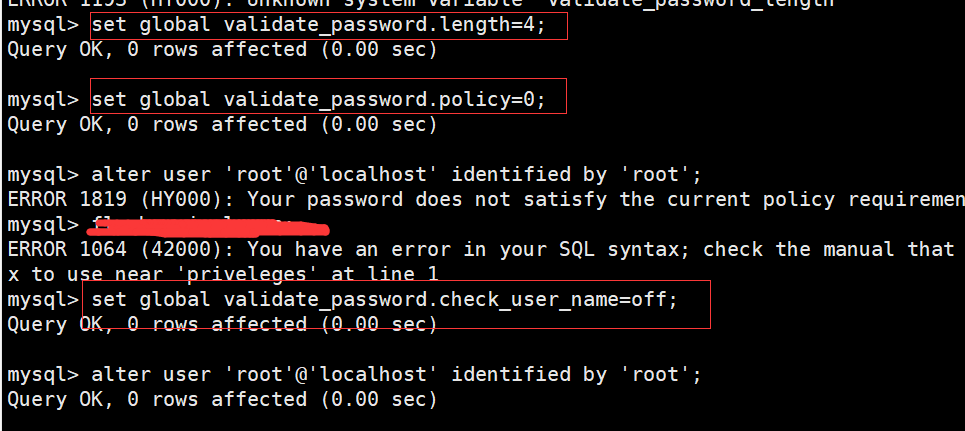
修改完策略之后就可以修改密码了
ALTER USER 'root'@'localhost' IDENTIFIED BY 'root';
配置远程访问:
mysql> use mysql;
mysql> select host, user, authentication_string, plugin from user;
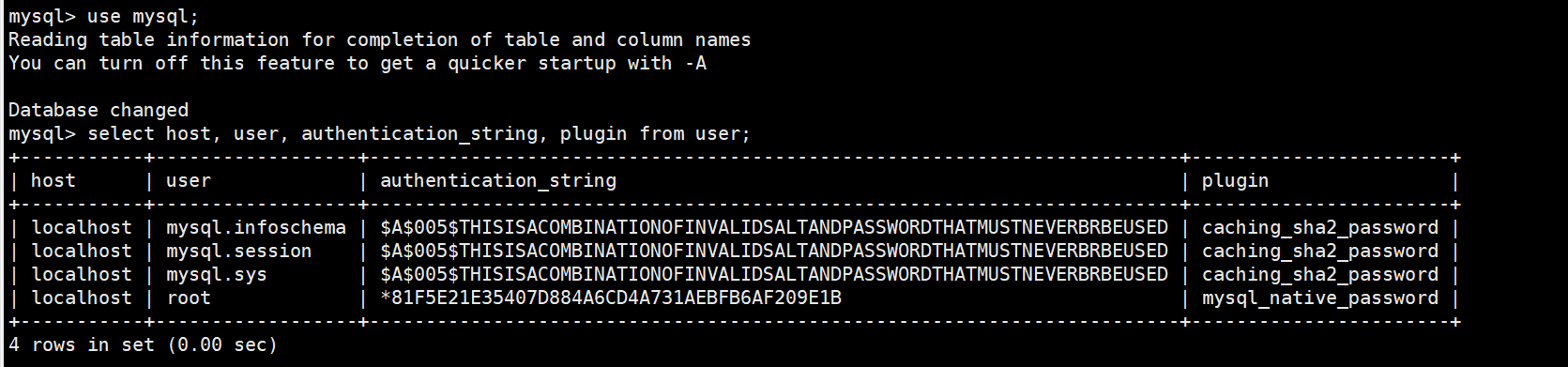
mysql> update user set host = '%' where user ='root';
Query OK, 1 row affected (0.01 sec)
Rows matched: 1 Changed: 1 Warnings: 0
mysql> flush privileges;
Query OK, 0 rows affected (0.01 sec)
mysql> select host, user, authentication_string, plugin from user;

使用navicat连接mysql
安装mysql57
在安装mysql之前需要导入信息
rpm --import https://repo.mysql.com/RPM-GPG-KEY-mysql-2022
rpm -ivh http://dev.mysql.com/get/mysql57-community-release-el7-10.noarch.rpm
yum -y --enablerepo=mysql57-community install mysql-community-server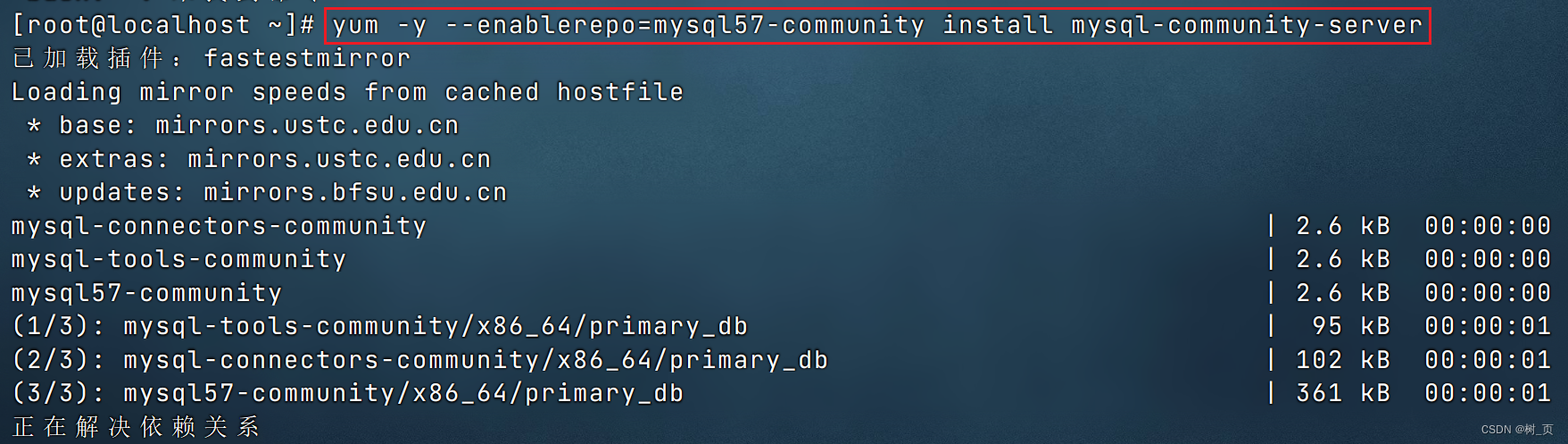

出现如上即为安装成功
启动mysql
service mysqld start (6)
systemctl start mysqld

如上图即为启动成功
查看MySQL的运行状态
systemctl status mysqld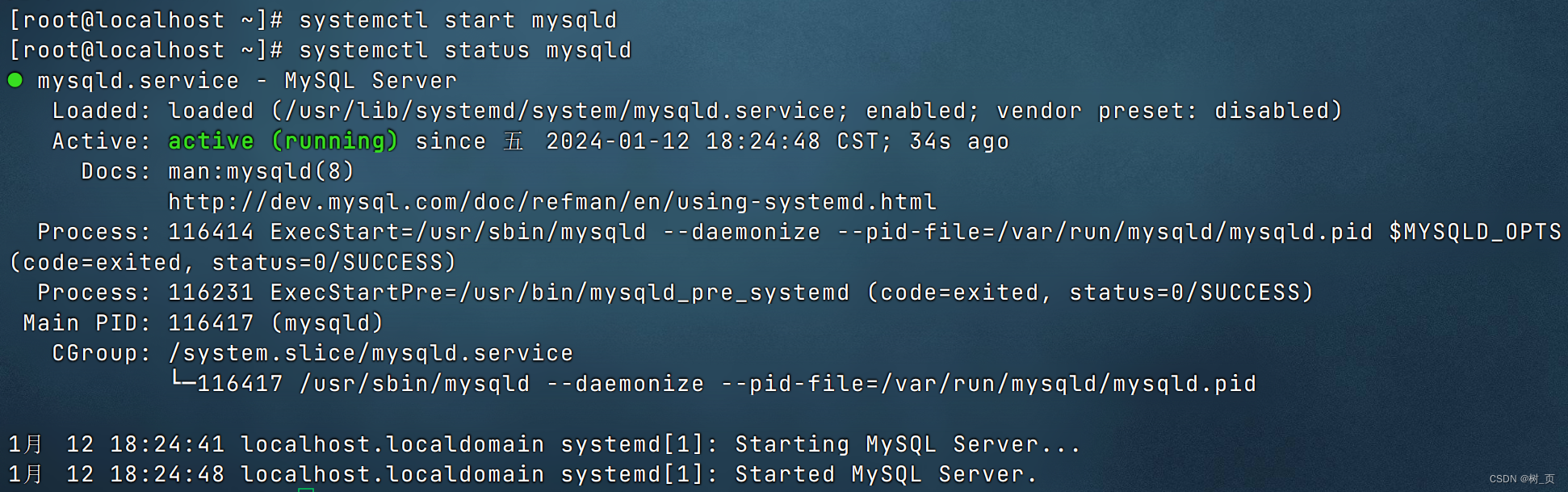
查看安装mysql之后生成的临时密码
grep "A temporary password" /var/log/mysqld.log

root@localhost: 后面的就是密码
登录mysql
输入:mysql -uroot -p
在Enter password:后面输入临时密码
登录成功

修改密码
密码规则 :大写字母 小写的字母 数字 特殊符号
方式1:
alter user 'root'@'localhost' identified with mysql_native_password by 'Abc123...';
方式2:
alter user 'root'@'localhost' identified by 'Abc123...';
show variables like 'validate_password%';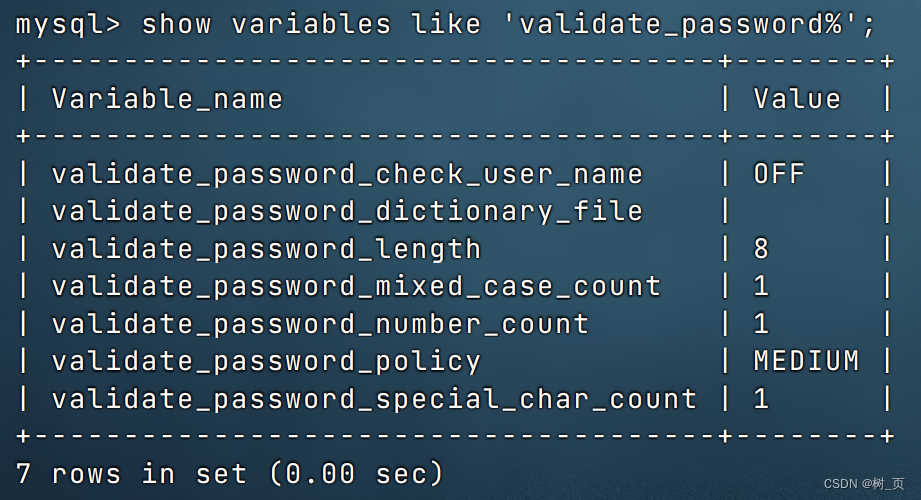
策略说明
validate_password.length 是密码的最小长度,默认是8,我们把它改成4
输入:set global validate_password_length=4;

validate_password.policy 验证密码的复杂程度,我们把它改成0
输入:set global validate_password_policy=0;

validate_password.check_user_name 用户名检查,用户名和密码不能相同,我们也把它关掉
输入:set global validate_password_check_user_name=off;

alter user 'root'@'localhost' identified with mysql_native_password by 'root';
ALTER USER 'root'@'localhost' IDENTIFIED BY 'root';

配置远程访问:
mysql> use mysql;
mysql> select host, user, authentication_string, plugin from user;
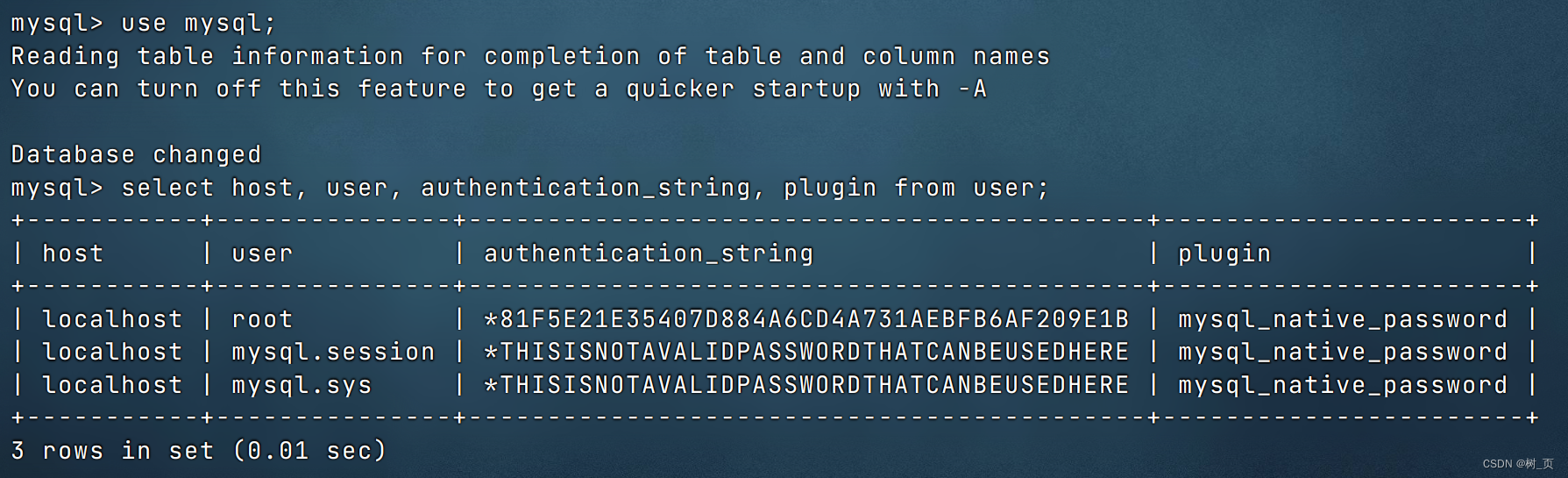
Root用户的host改成%
mysql> update user set host = '%' where user ='root';

刷新权限
mysql> flush privileges;

查看修改
mysql> select host, user, authentication_string, plugin from user;

退出
mysql> exit
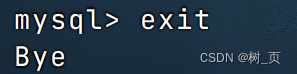
用Navicat连接
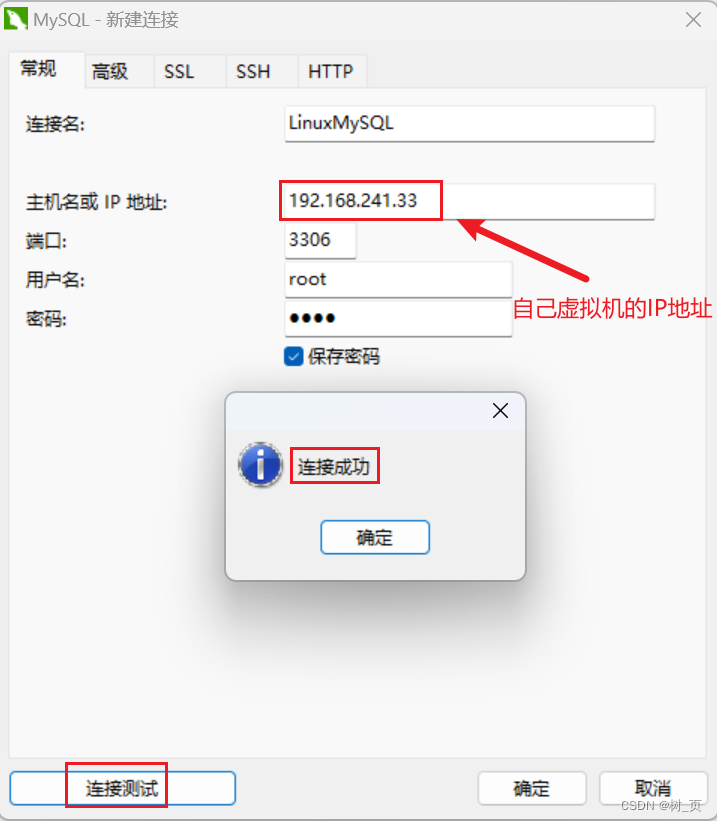
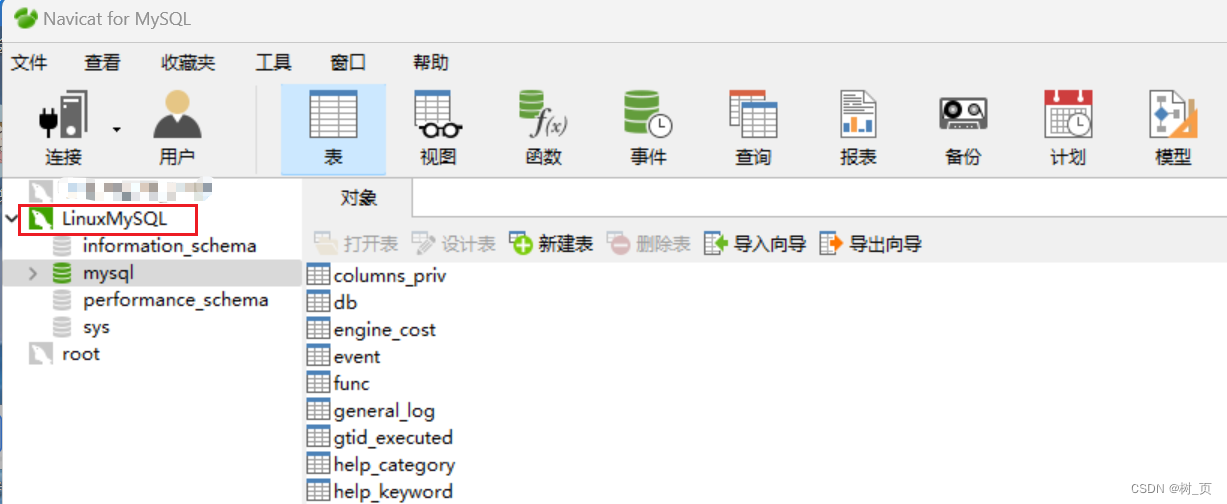
工具 --> 数据传输
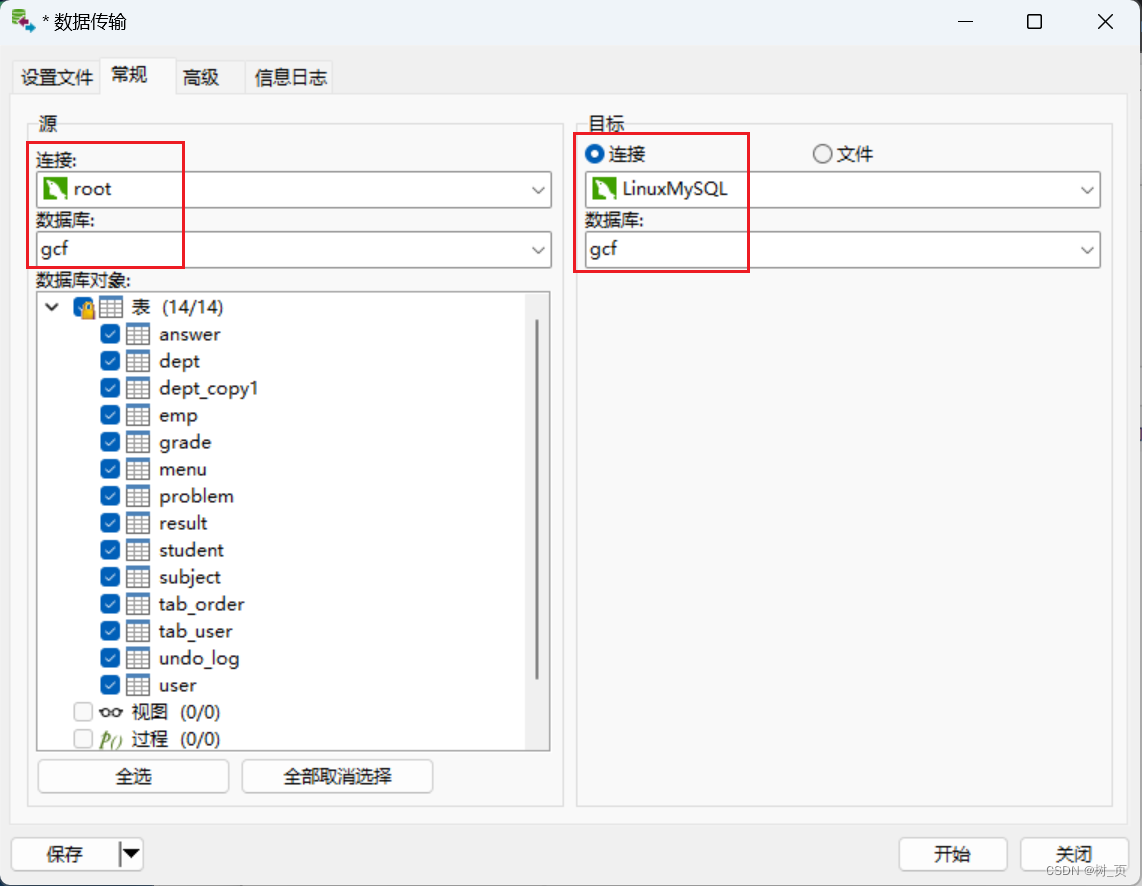
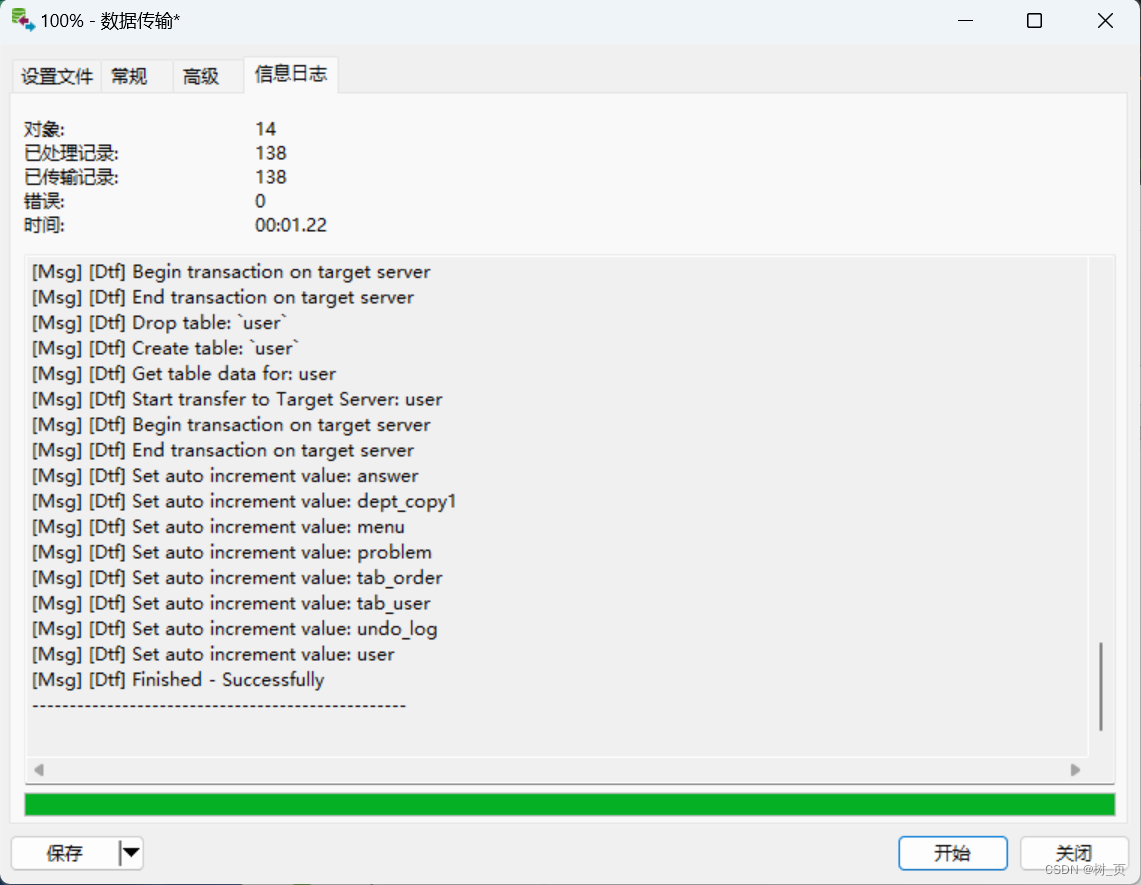
三、运行项目
1.普通web项目
使用war包将对应的项目直接存到tomcat的webapp下面即可tomcat运行时会自动解压项目
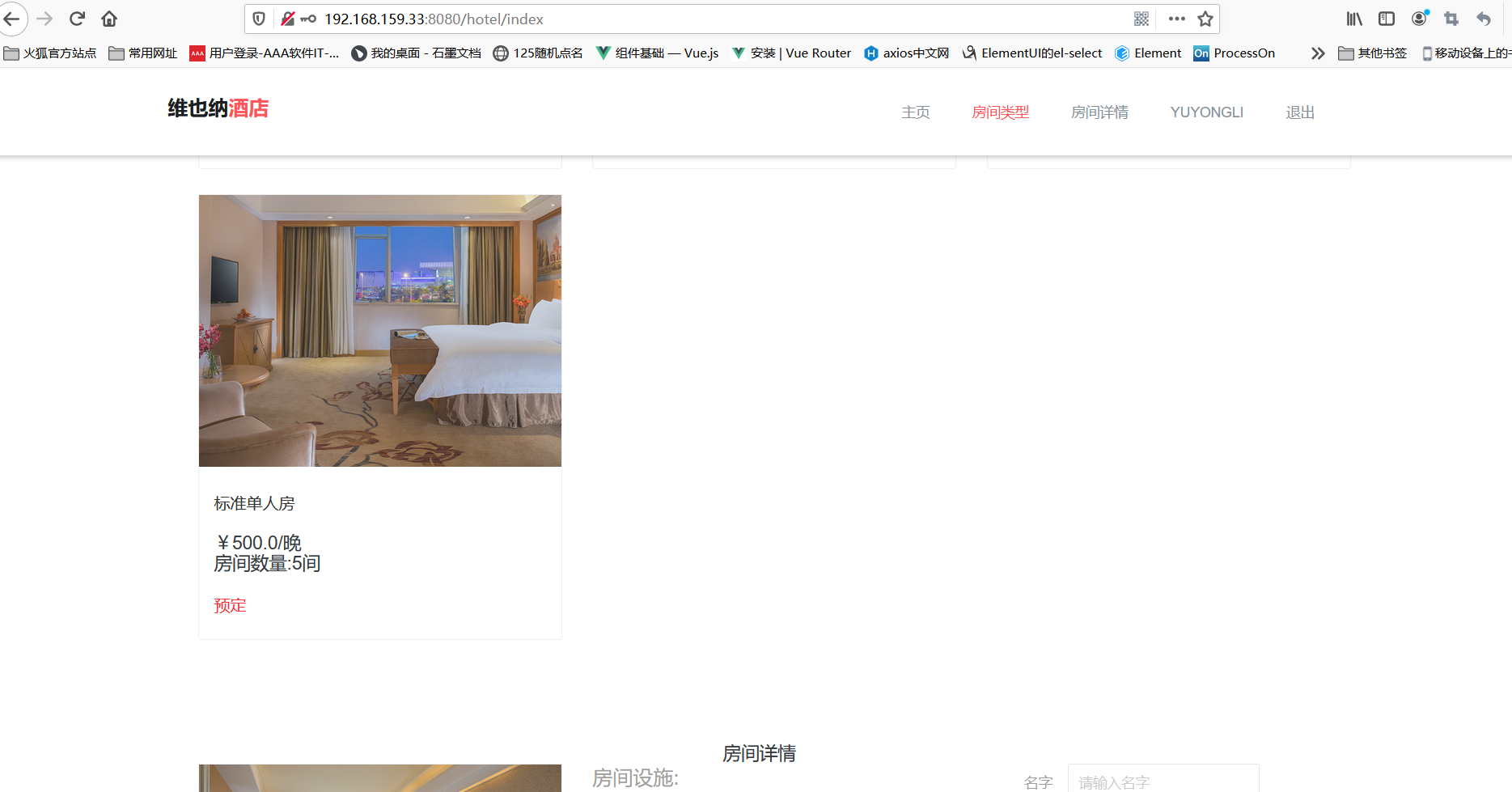
2. springboot项目
先确保项目本身可以在自己的电脑上运行
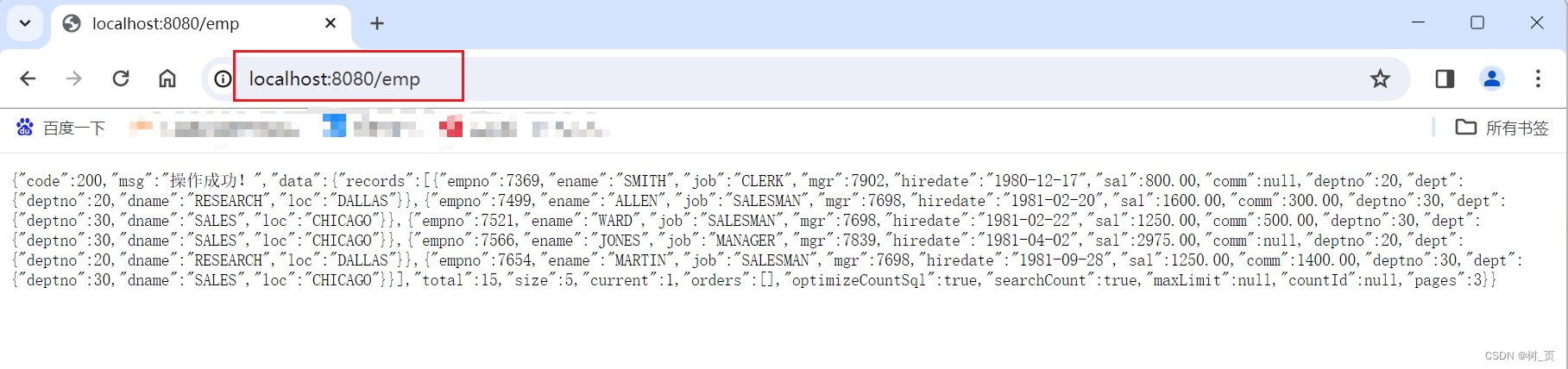
配置pom.xml
需要springboot打包插件
<build>
<plugins>
<plugin>
<groupId>org.springframework.boot</groupId>
<artifactId>spring-boot-maven-plugin</artifactId>
<version>2.7.16</version>
</plugin>
</plugins>
</build>将项目打成jar包
java -jar xxx.jar
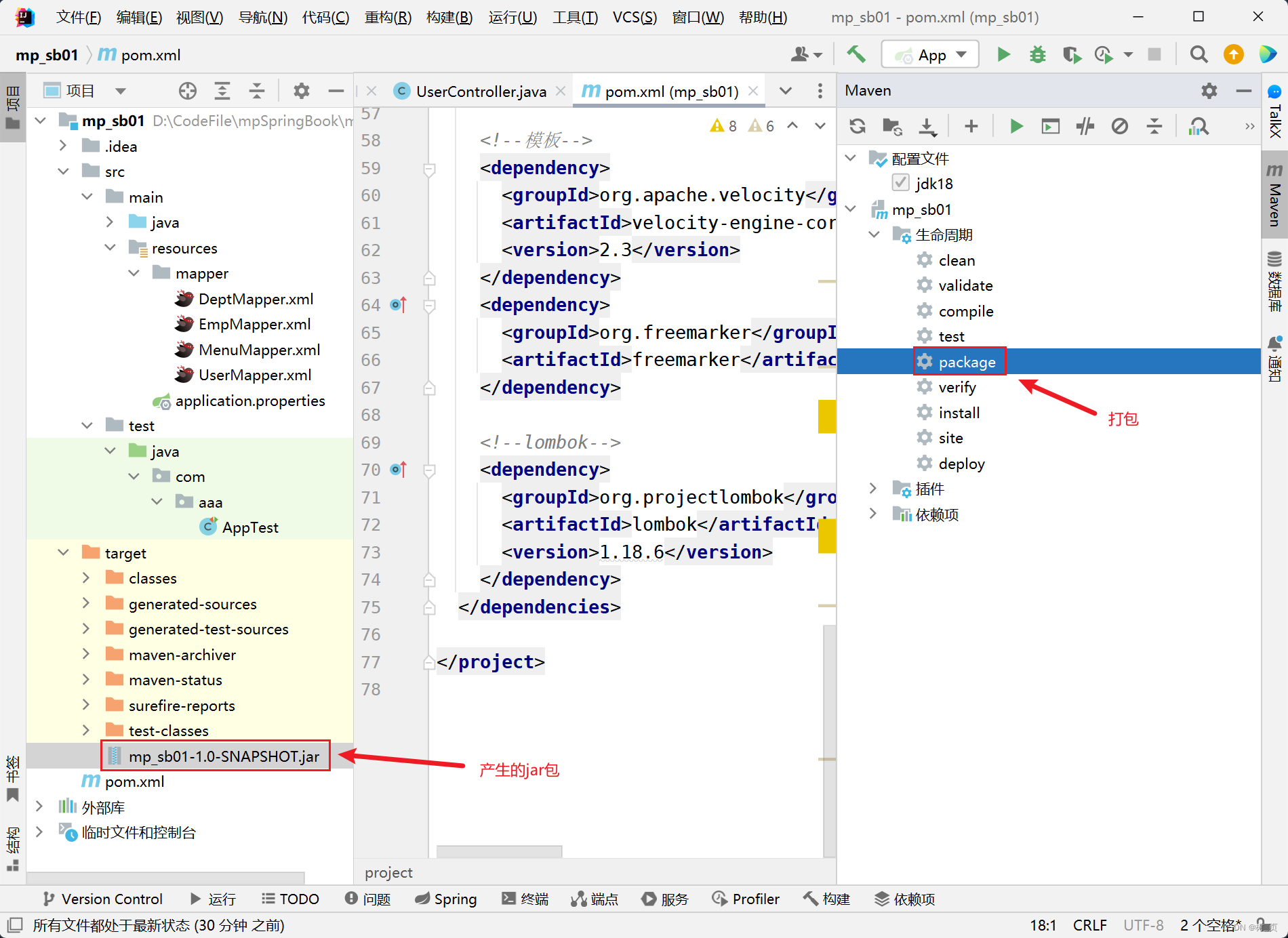
上传springboot项目
FinalShell 界面直接将项目拉到某一目录下
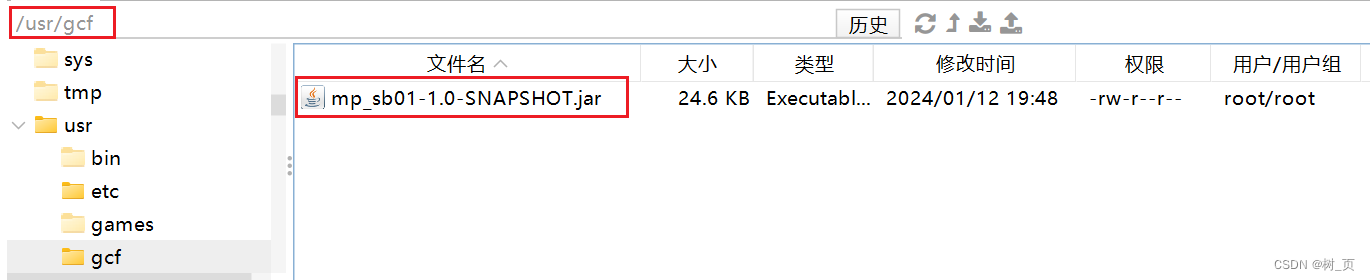

可以将名字改短一点

运行:java -jar mpsb01.jar
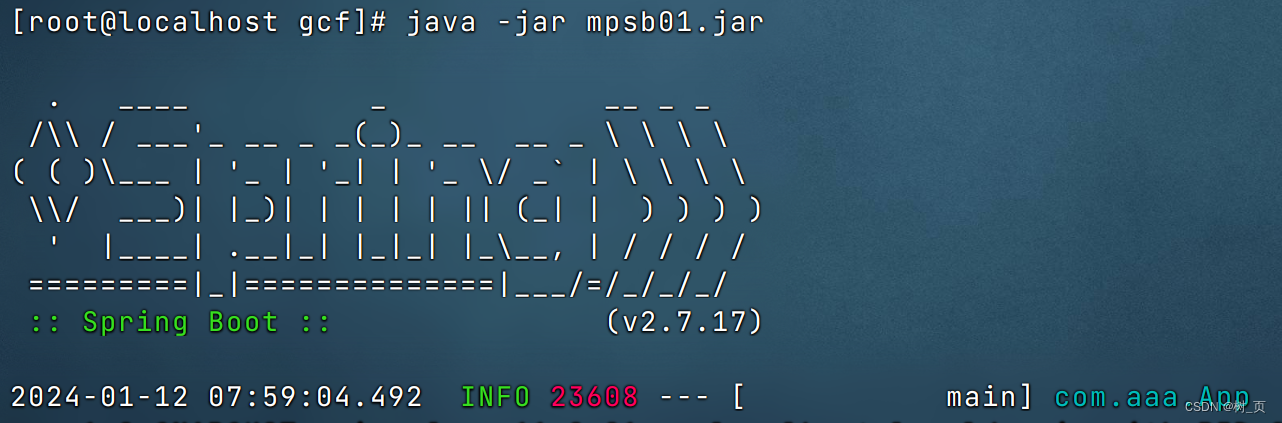

借助前端框架显示数据
请求路径跟虚拟机的IP地址一致
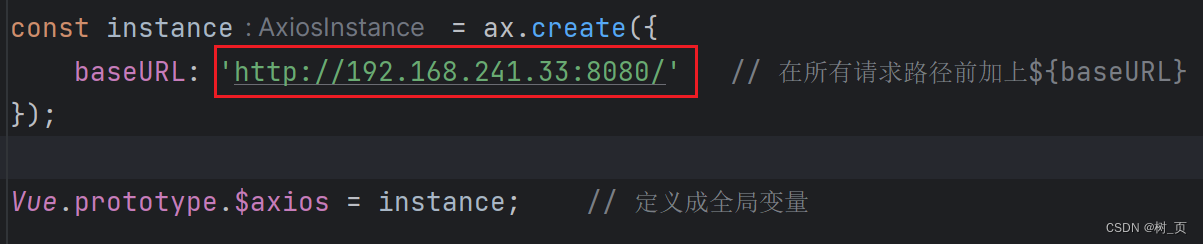

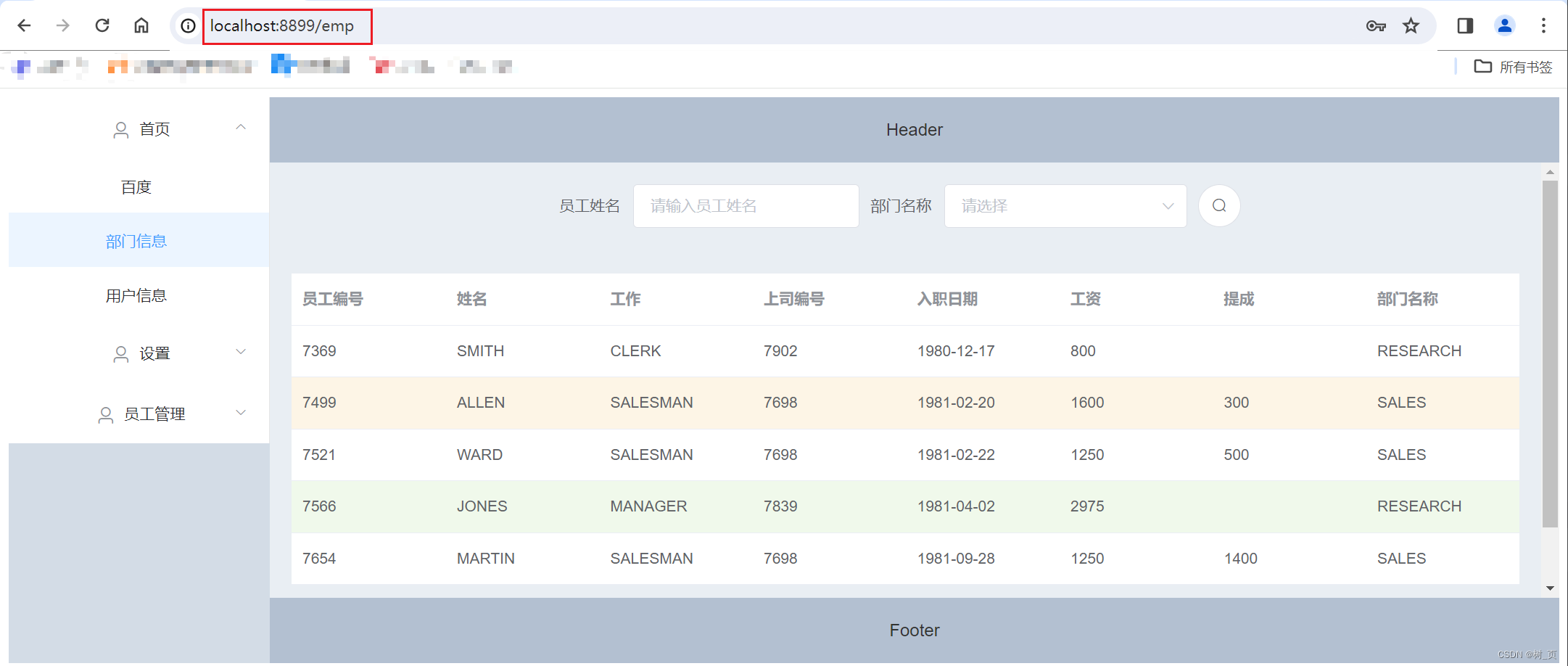
这种关闭FinalShell窗口后就无法访问
持续运行:
nohup java -jar mpsb01.jar --server.port=8081 &打印日志
tail -f nohup.out





















 2718
2718











 被折叠的 条评论
为什么被折叠?
被折叠的 条评论
为什么被折叠?








